对于刚开始接触java的小白来说,第一个java程序困难又神秘,很多语法和代码都是自己从未接触过的,而且在操作过程中,即便是中英文标点出错都有可能导致整个程序的报错,这都会让初学者无可奈何,那么现在我就来为大家详细讲解java第一个程序”Hello, World!”
创建一个新的Java项目
在IntelliJ IDEA中,一个项目可帮助您在一个单元中组织源代码,测试,使用的库,构建说明以及个人设置。
- 启动IntelliJ IDEA。
如果“欢迎”屏幕打开,则单击“ 创建新项目”。
否则,从主菜单中选择File | 新增| 项目。 - 在“ 新建项目”向导中,从左侧列表中选择Java。
- 要在IntelliJ IDEA中开发Java应用程序,您需要Java SDK(JDK)。
如果在IntelliJ IDEA中已经定义了必需的JDK,请从Project SDK列表中选择它。
如果JDK已安装在您的计算机上,但未在IDE中定义,请选择“ 添加JDK”并指定JDK主目录的路径(例如,/图书馆/Java/JavaVirtualMachines/jdk-13.0.1.jdk)。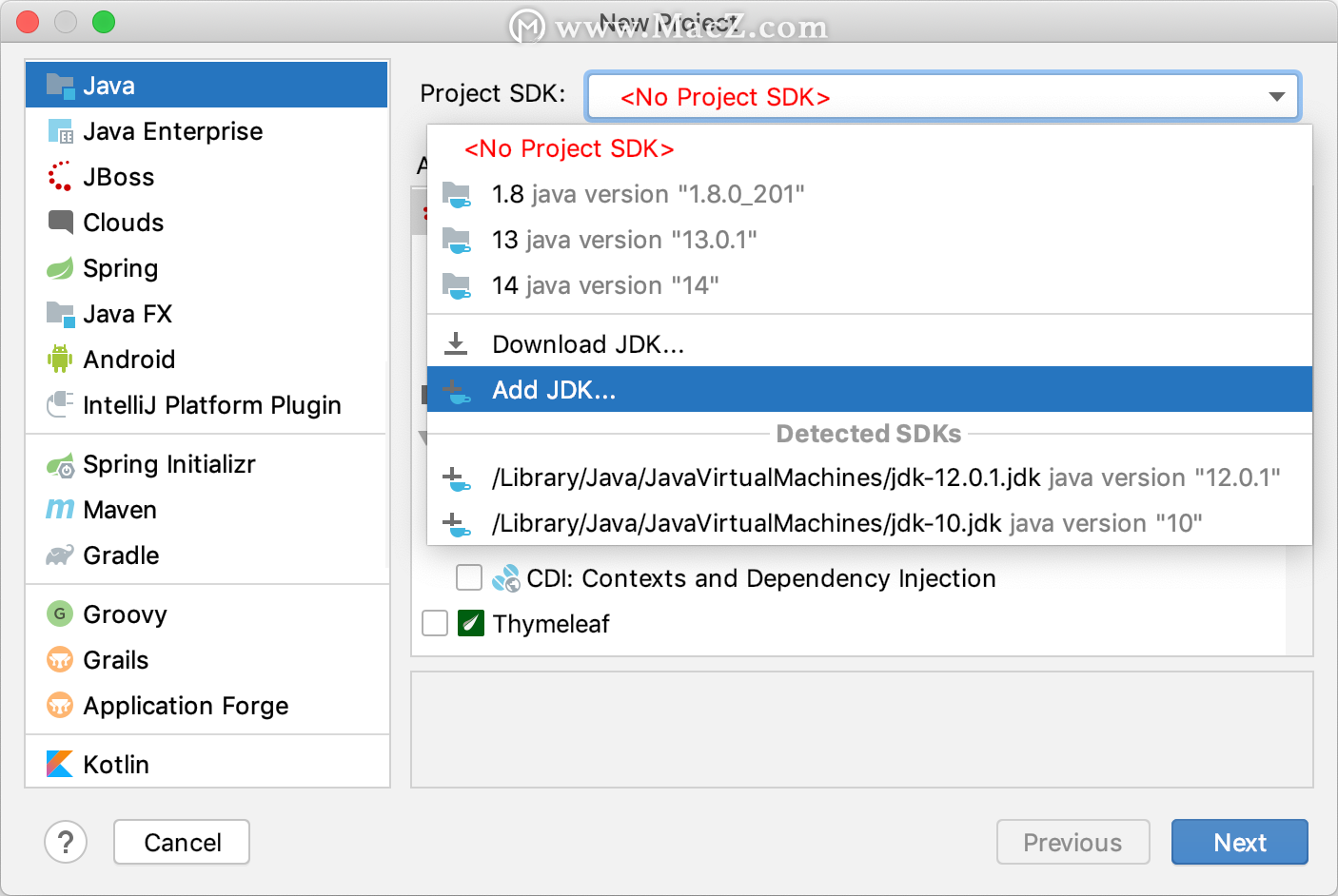

- 在本教程中,我们将不使用任何其他库或框架,因此请单击Next。
- 不要从模板创建项目。在本教程中,我们将从头开始做所有事情,因此单击Next。
- 命名项目,例如:
HelloWorld。 - 如有必要,更改默认项目位置,然后单击完成。
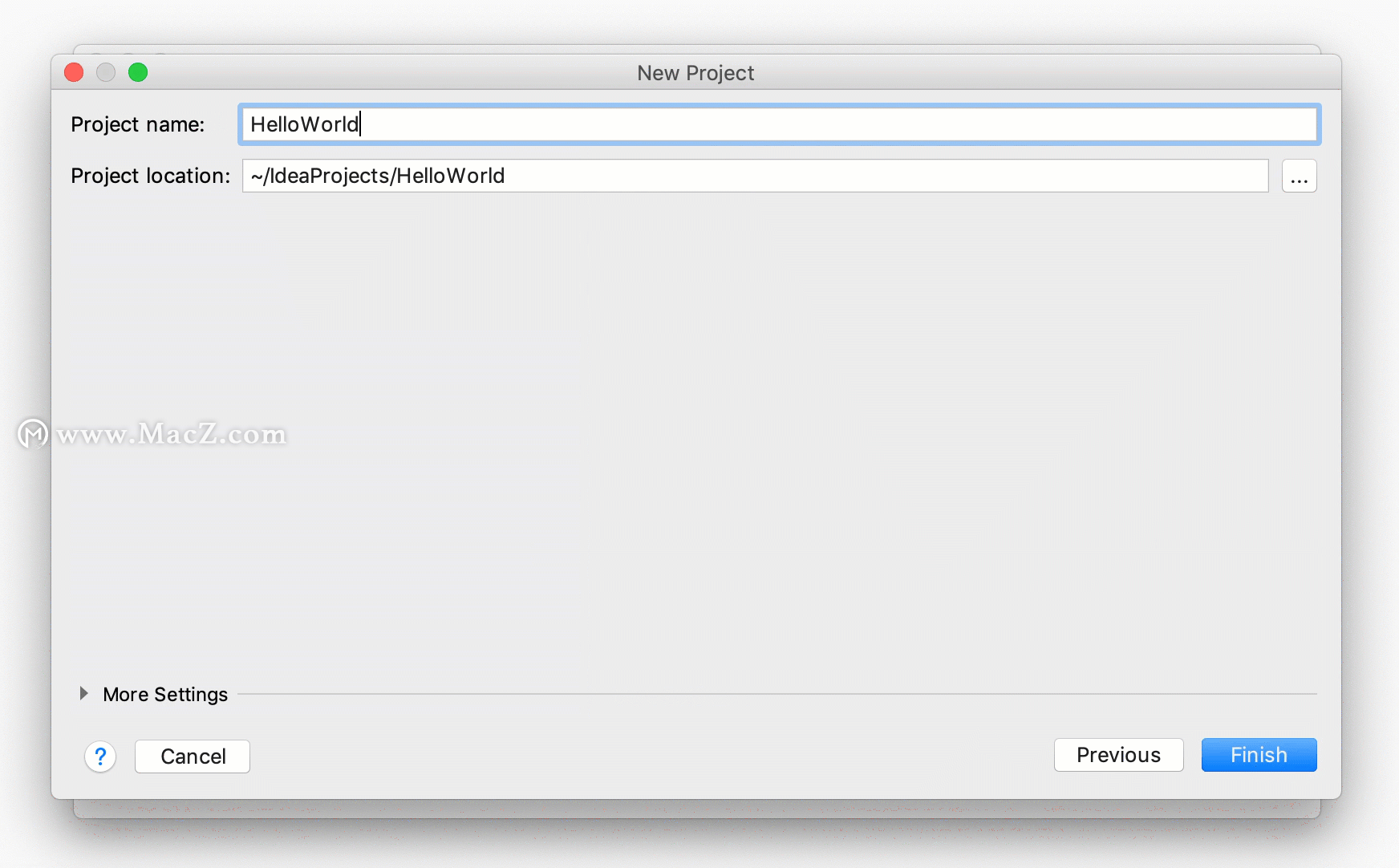
创建一个包和一个类
包用于将属于同一类别或提供类似功能的类分组在一起,以用于构造和组织具有数百个类的大型应用程序。
- 在项目工具窗口中,选择src文件夹,按 Alt+Insert,然后选择Java Class。
- 在名称字段中,输入
com.example.helloworld.HelloWorld并单击 确定。
IntelliJ IDEA创建com.example.helloworld包和HelloWorld类。
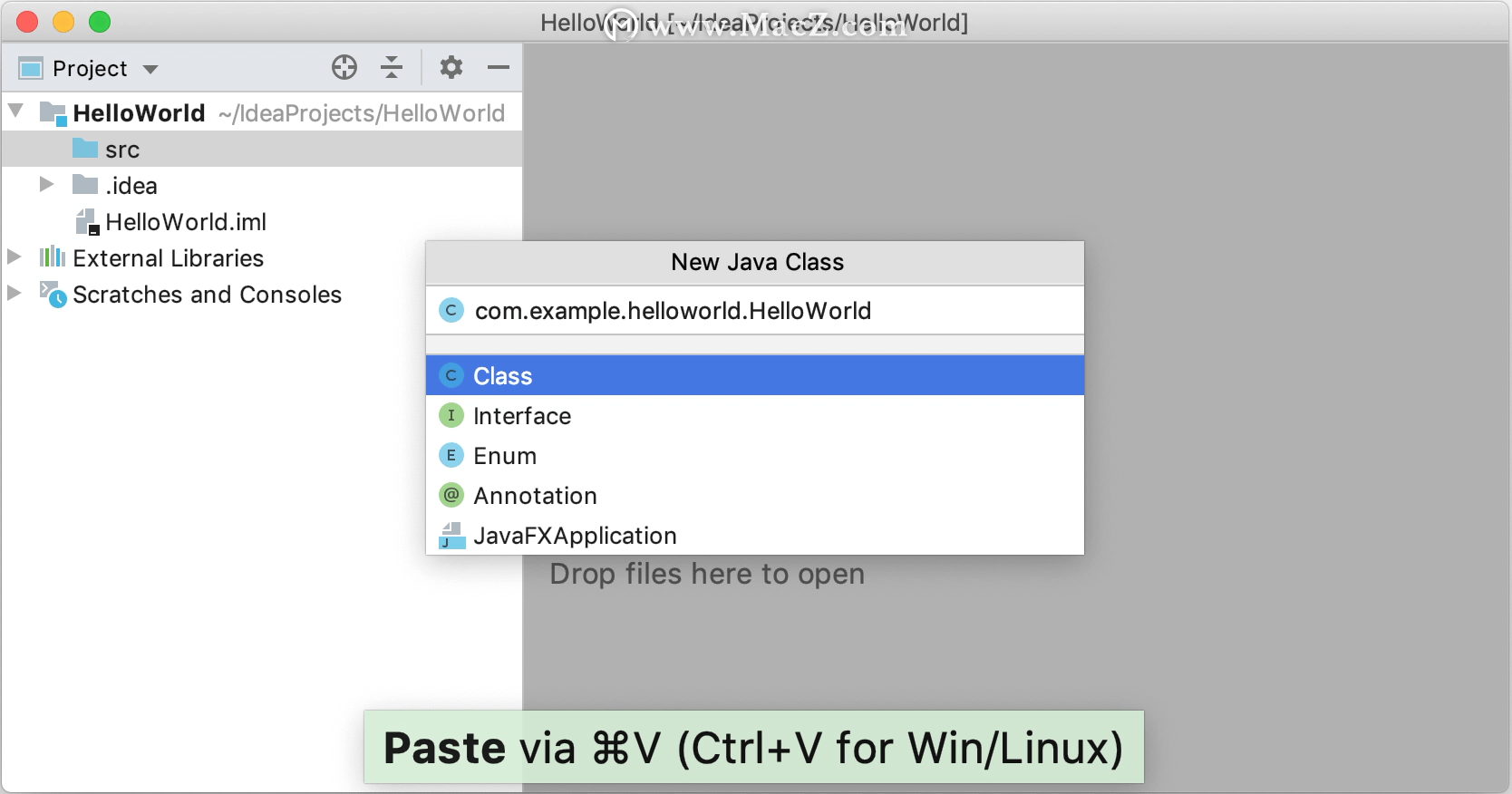
IntelliJ IDEA与文件一起自动为您的班级生成了一些内容。在这种情况下,IDE插入了package语句和类声明。
这是通过文件模板完成的。根据所创建文件的类型,IDE会插入该类型的所有文件中应包含的初始代码和格式。有关如何使用和配置模板的更多信息,请参阅文件模板。
编写代码
- 将插入号放在左括号后面的类声明字符串处
{,然后按Shift+Enter。
与相比Enter, 在Shift+Enter不中断当前行的情况下开始新行。 - 键入
mAIn并选择插入mAIn()方法声明的模板。
在键入时,IntelliJ IDEA建议可在当前上下文中使用的各种构造。您可以使用来查看可用实时模板的列表Ctrl+J。
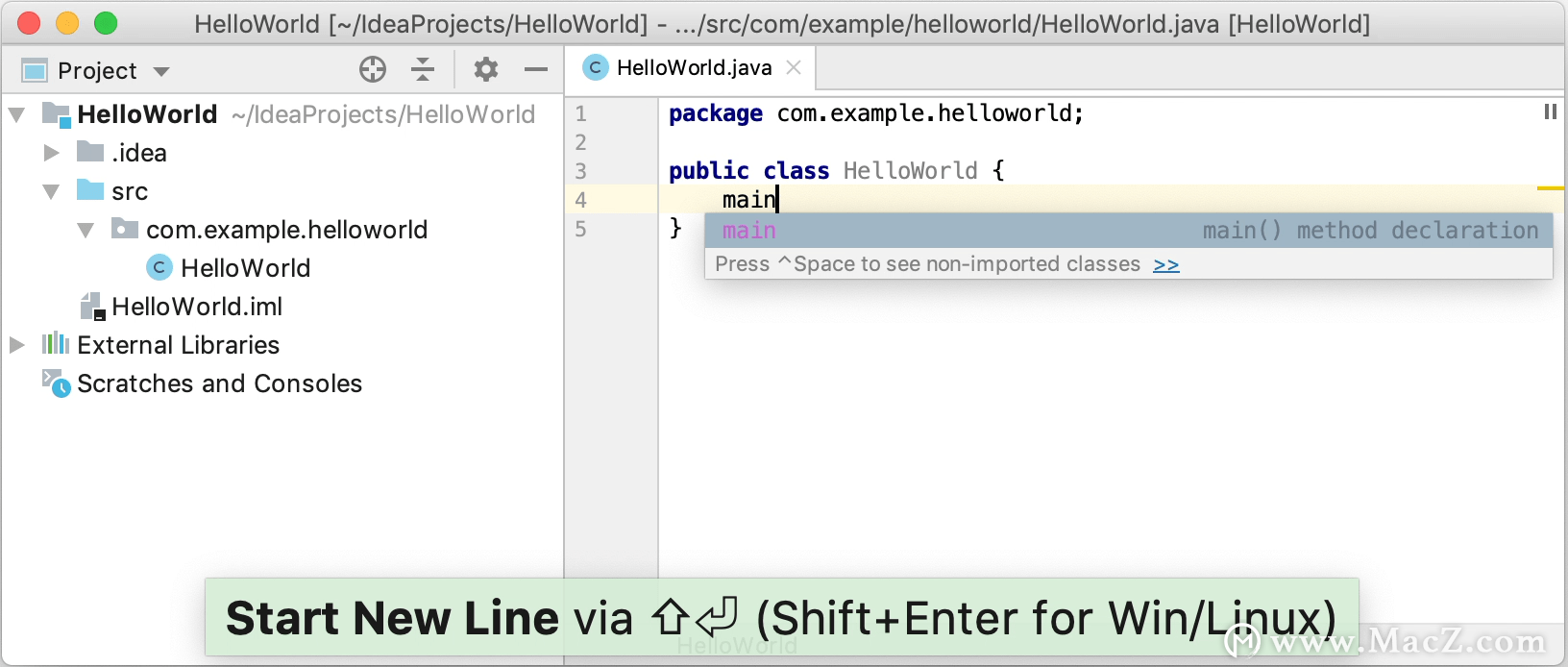
实时模板是您可以插入代码中的代码段。mAIn是这样的片段之一。通常,实时模板包含您最常使用的代码块。使用它们可以节省您一些时间,因为您不必一遍又一遍地键入相同的代码。
使用代码完成功能调用println()方法
在mAIn()方法声明之后,IntelliJ IDEA会自动将插入符号放置在下一行。让我们调用一个将一些文本打印到标准系统输出的方法。
- 从代码完成建议列表中键入
Sy并选择System类(来自标准java.lang包)。
按下Ctrl+.以插入带有逗号的选择。 - 键入
o,选择out,然后Ctrl+.再次按。 - 键入
p,选择println(String x)方法,然后按Enter。
IntelliJ IDEA向您显示可以在当前上下文中使用的参数类型。此信息供您参考。 - 输入
"。将自动插入第二个引号,并且将插入号置于引号之间。类型Hello, World!
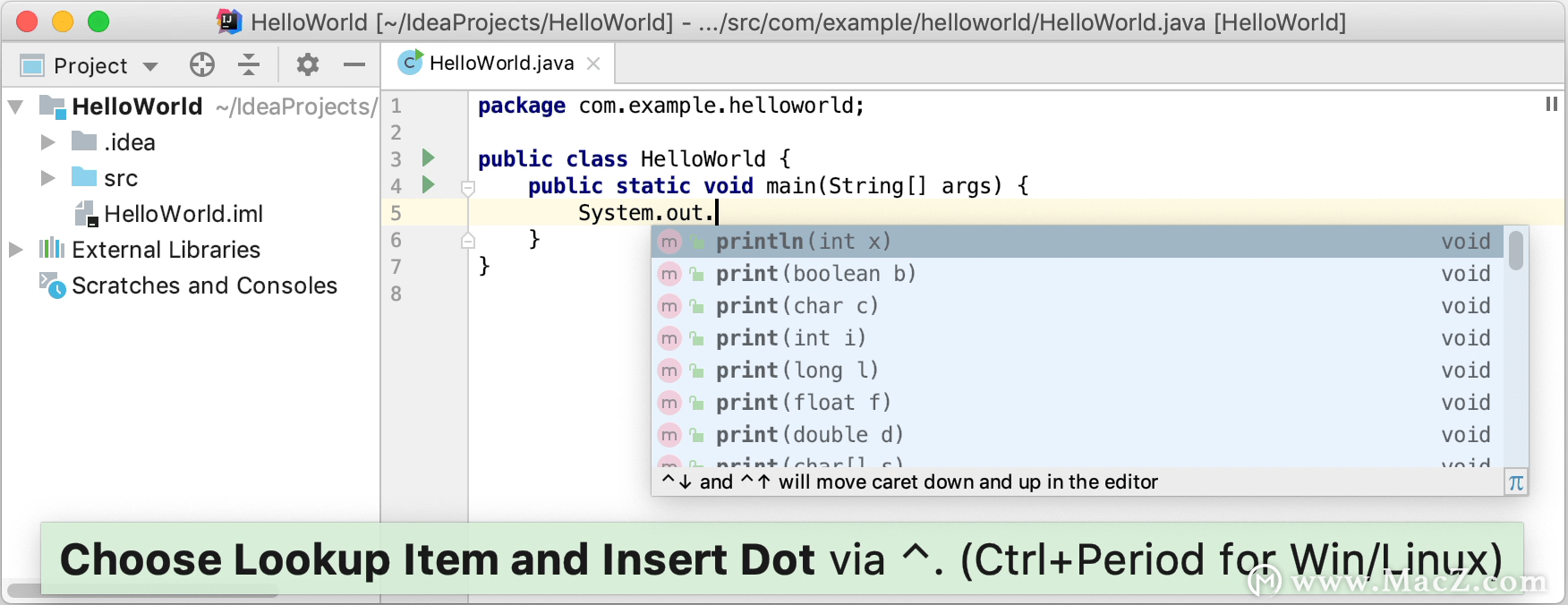
基本代码完成功能将分析当前插入符号位置周围的上下文,并在您键入时提供建议。您可以通过按手动打开完成列表Ctrl+Space。
生成并运行应用程序
有效的Java类可以编译为字节码。您可以mAIn()从编辑器中使用![]() 装订线中的绿色箭头图标直接使用该方法 编译和运行类 。
装订线中的绿色箭头图标直接使用该方法 编译和运行类 。
- 单击
 装订线,然后在弹出窗口中选择Run'HelloWorld.mAIn()'。IDE开始编译您的代码。
装订线,然后在弹出窗口中选择Run'HelloWorld.mAIn()'。IDE开始编译您的代码。 - 编译完成后,“ 运行工具”窗口将在屏幕底部打开。
第一行显示IntelliJ IDEA用于运行已编译类的命令。第二行显示程序输出:Hello, World!。最后一行显示退出代码0,表明退出成功。
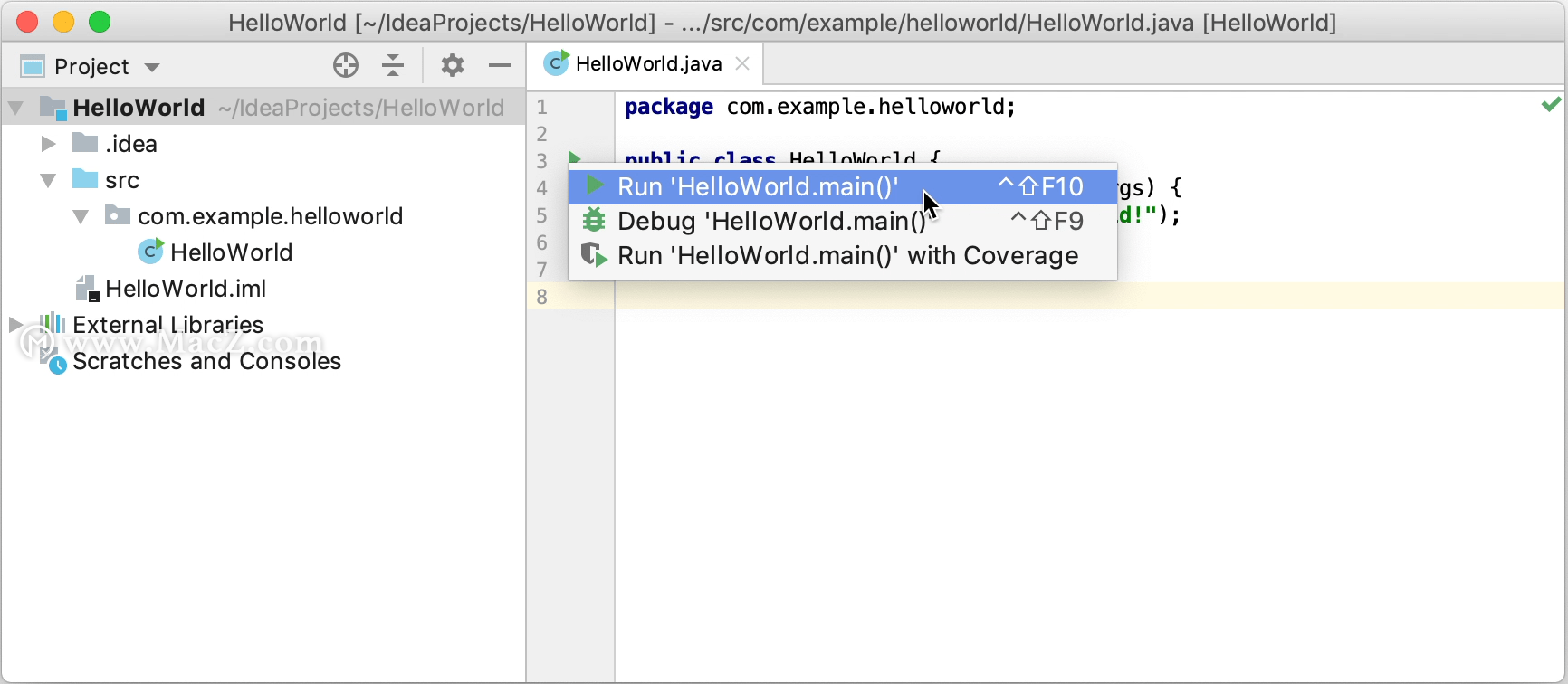
当您单击Run时,IntelliJ IDEA将创建一个特殊的运行配置,该配置将执行一系列操作。首先,它构建您的应用程序。在此阶段,javac将您的源代码编译为JVM字节码。
Javac完成编译后,会将编译后的字节码放入 出目录,在“ 项目”工具窗口中以黄色突出显示。之后,JVM运行字节码。
将应用程序打包到JAR中
代码准备就绪后,您可以将应用程序打包到Java存档(JAR)中,以便与其他开发人员共享。内置的Java存档称为工件。
为JAR创建工件配置
- 从主菜单中,选择文件| 项目结构 Ctrl+Alt+Shift+S,然后单击工件。
- 单击
 ,指向JAR,然后选择来自具有依赖项的模块。
,指向JAR,然后选择来自具有依赖项的模块。 - 单击MAIn Class字段右侧的,然后 在打开的对话框中
 选择HelloWorld(com.example.helloworld)。
选择HelloWorld(com.example.helloworld)。
IntelliJ IDEA创建项目配置,并在“ 项目结构”对话框的右侧显示其设置。 - 应用更改并关闭对话框。
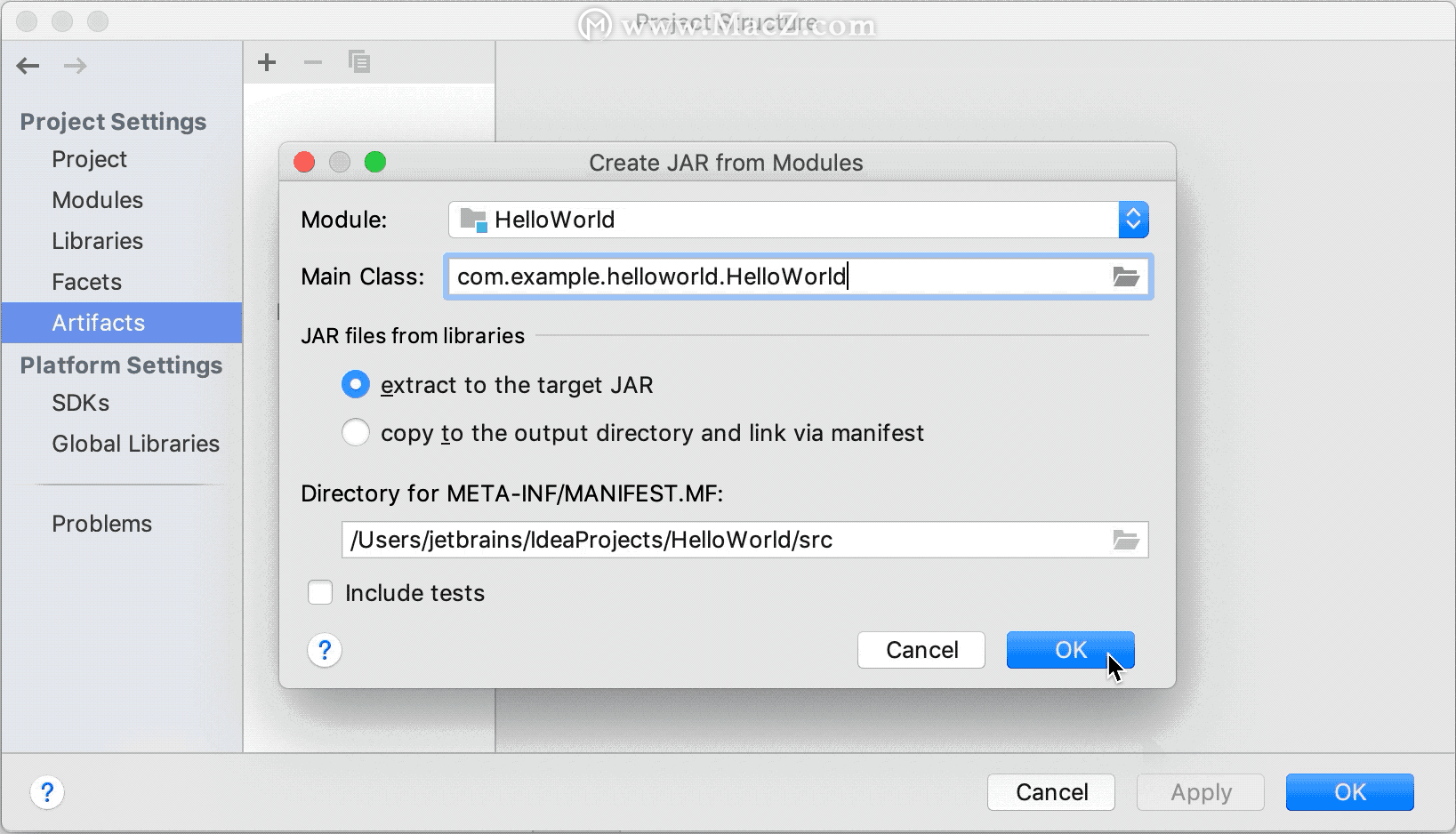
构建JAR工件
- 从主菜单中,选择Build | 建立工件。
- 指向HelloWorld:jar并选择Build。
如果您现在看一下 出/文物 文件夹,您将在其中找到您的JAR。
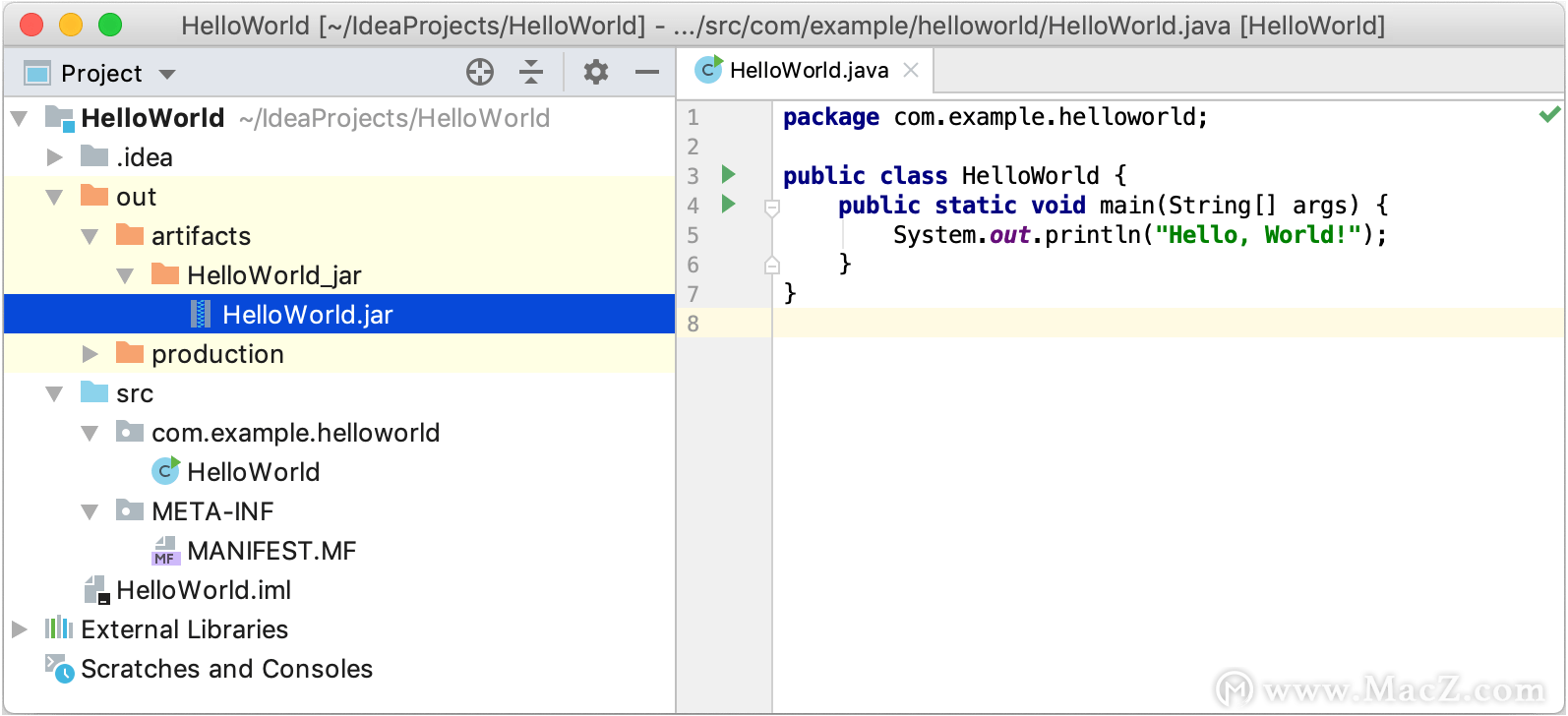
运行打包的应用程序
要确保正确创建了JAR工件,可以运行它。
为打包的应用程序创建运行配置
要运行JAR中打包的Java应用程序,IntelliJ IDEA允许您创建专用的运行配置。
- 按Ctrl+Shift+A,查找并运行“ 编辑配置”操作。
- 在“ 运行/调试配置”对话框中,单击,然后
 选择“ JAR应用程序”。
选择“ JAR应用程序”。 - 命名新配置:
HelloWorldJar。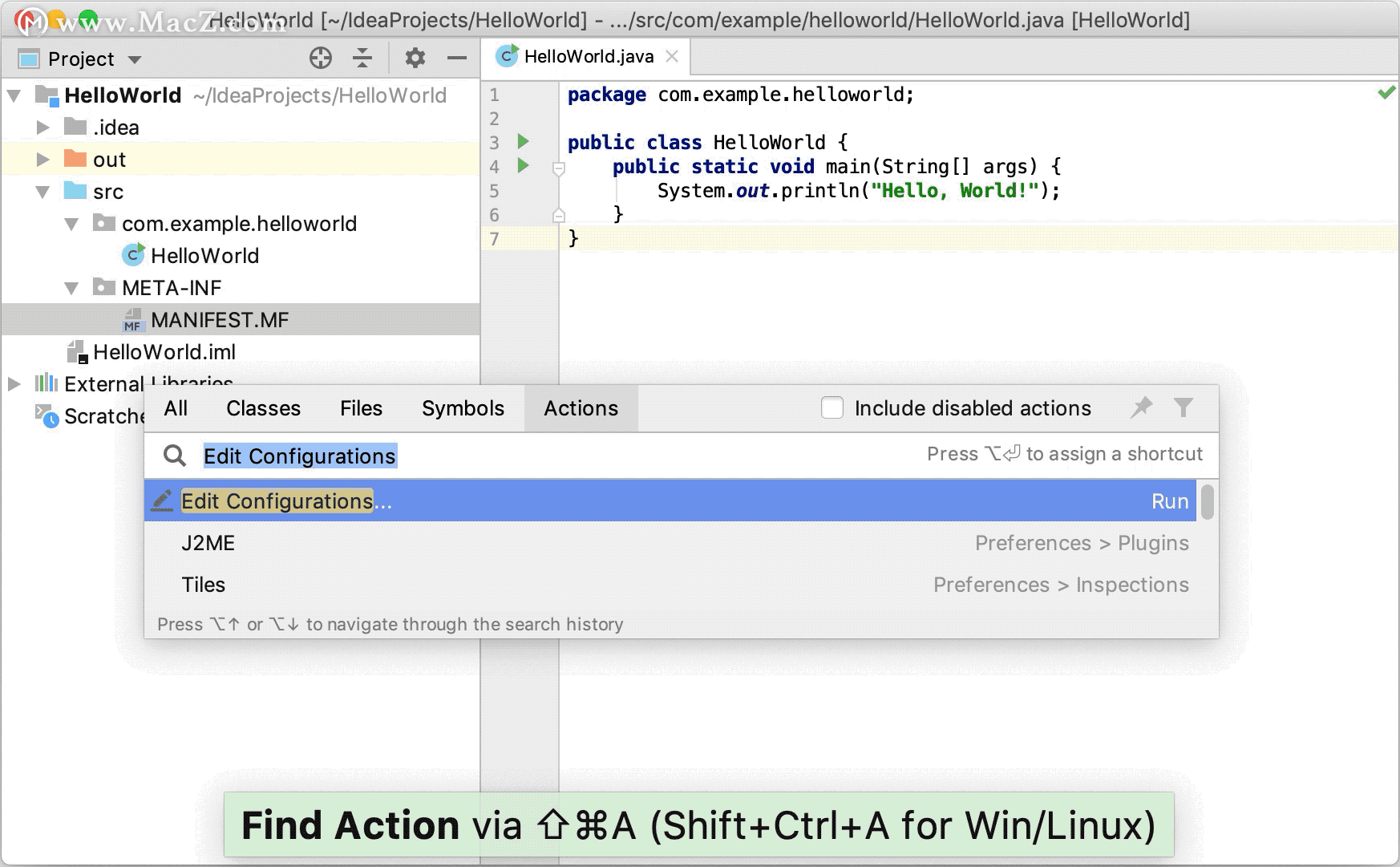
- 在“ JAR路径”字段中,单击
 并指定计算机上JAR文件的路径。
并指定计算机上JAR文件的路径。 - 在“ 启动前”下,单击“ 开始”,然后
 选择“ 构建工件”。打开的对话框中的HelloWorld:jar。
选择“ 构建工件”。打开的对话框中的HelloWorld:jar。
这样做意味着 HelloWorld.jar 每次您执行此运行配置时,它都会自动构建。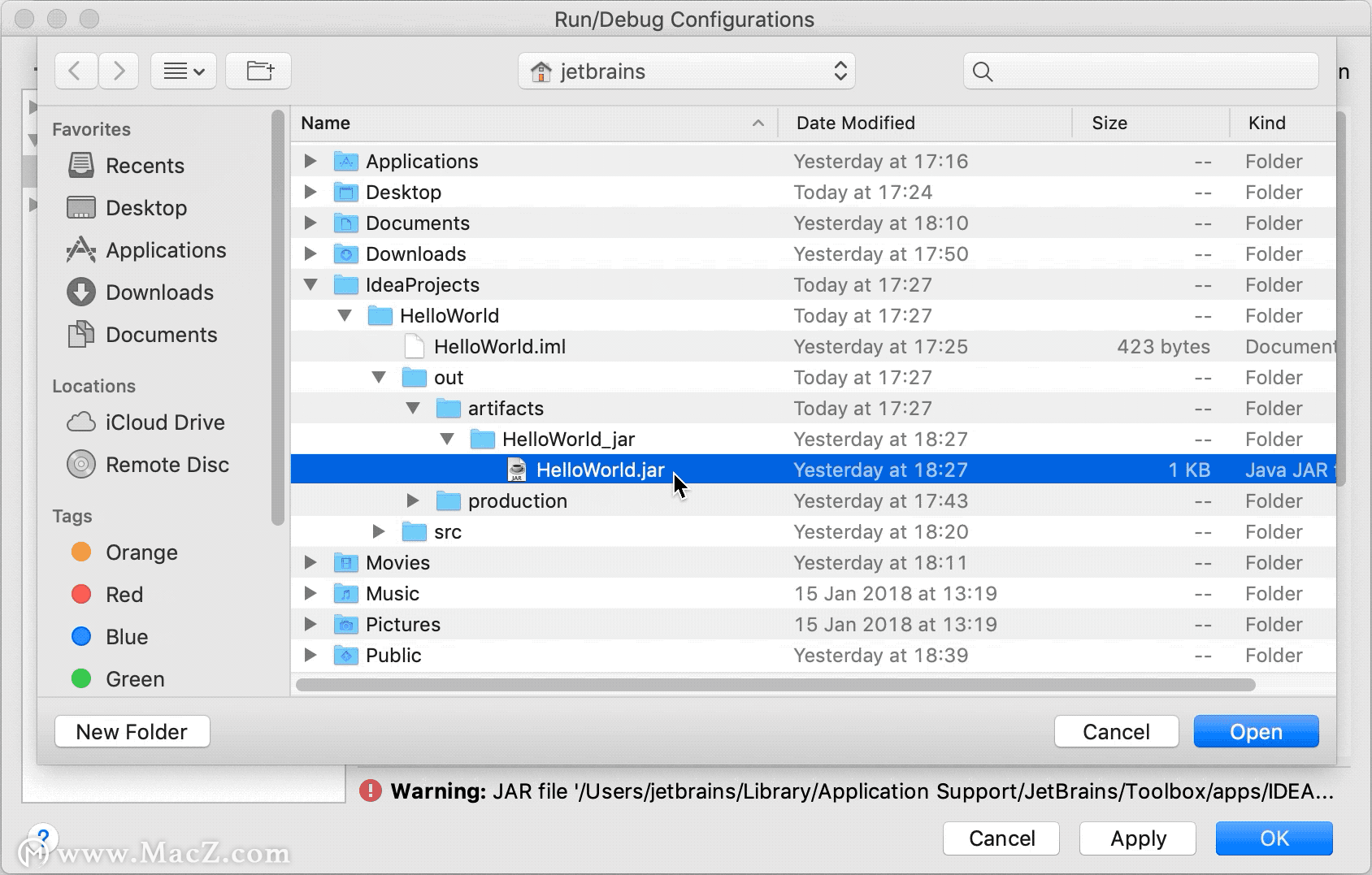
运行配置允许您定义要如何运行应用程序以及哪些参数和选项。您可以为同一应用程序具有多个运行配置,每个配置都有自己的设置。
执行运行配置
- 在工具栏上,选择
HelloWorldJar配置,然后单击 运行配置选择器右侧的。或者,Shift+F10如果您喜欢快捷方式,请按。
运行配置选择器右侧的。或者,Shift+F10如果您喜欢快捷方式,请按。
和以前一样,“ 运行工具”窗口将打开,并向您显示应用程序输出。
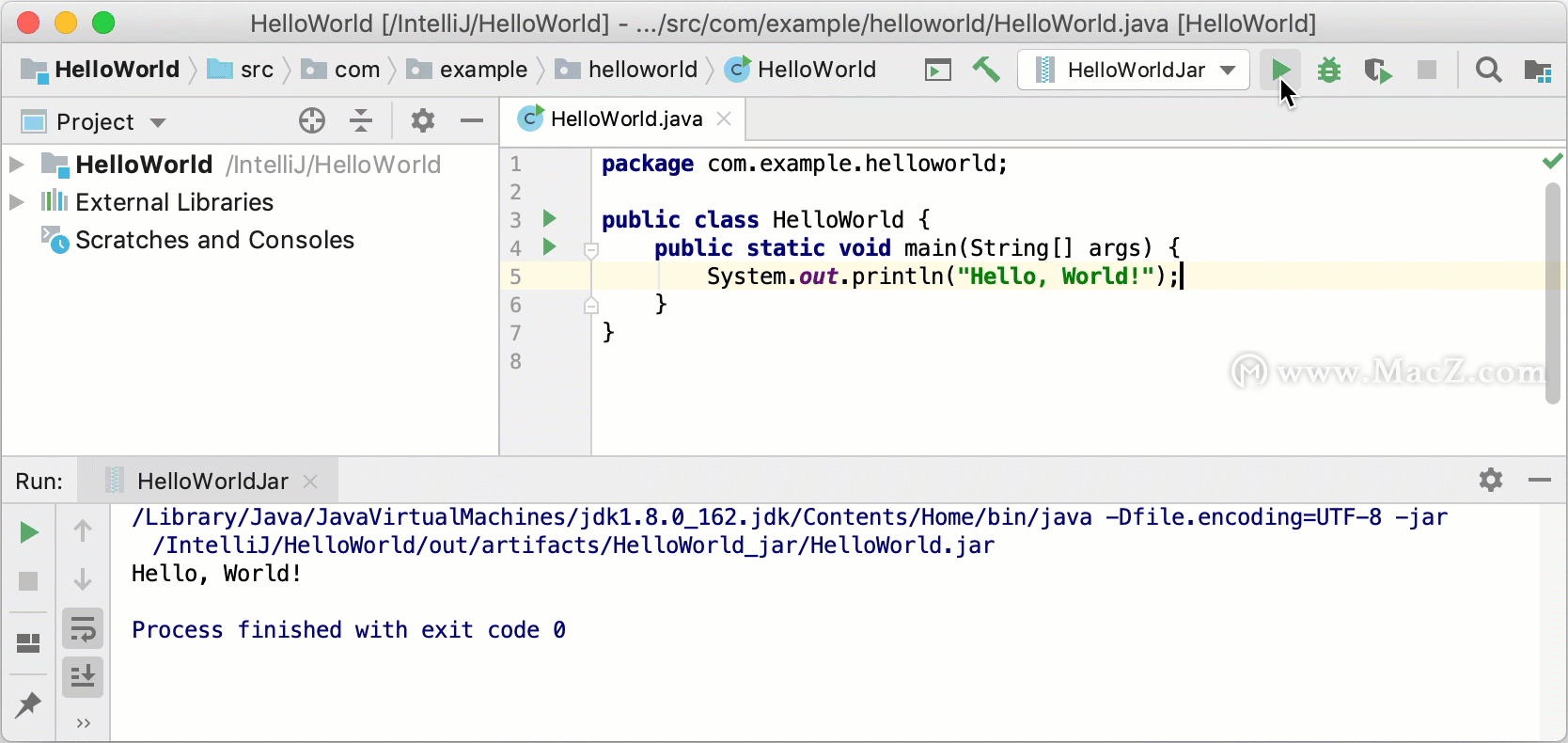
该过程已成功退出,这意味着应用程序已正确打包。
以上就是MacZ小编为您分享的“教你如何创建第一个Java应用程序,不容错过~”,希望对你有所帮助,更多Mac软件使用教程请关注MacZ更多文章。

